Windowsでの半角数字ファンクションキーを使いたい場面は結構あるのではないでしょうか。結論から言えば、大体のパソコンが「Esc」+「Fn」キーや「Fn」キーを押すだけで解決できます。
ファンクションキーといえば
「F7」:カタカナに変換
「F8」:半角カタカナに変換
が有名ですが、地味に便利なんですよね。
しかし、パソコンを購入後の初期設定はなぜか音量や明るさの調整しかできません。
結論を先に書いてしまいましたが、この記事では簡単にファンクションキーの設定方法をご紹介します。
Windows11でのファンクションキーの切り替え方法
紹介するまでもないぐらいめっちゃ簡単!
私が使っているLenovo IdeaPad Slim 360iの場合ですが
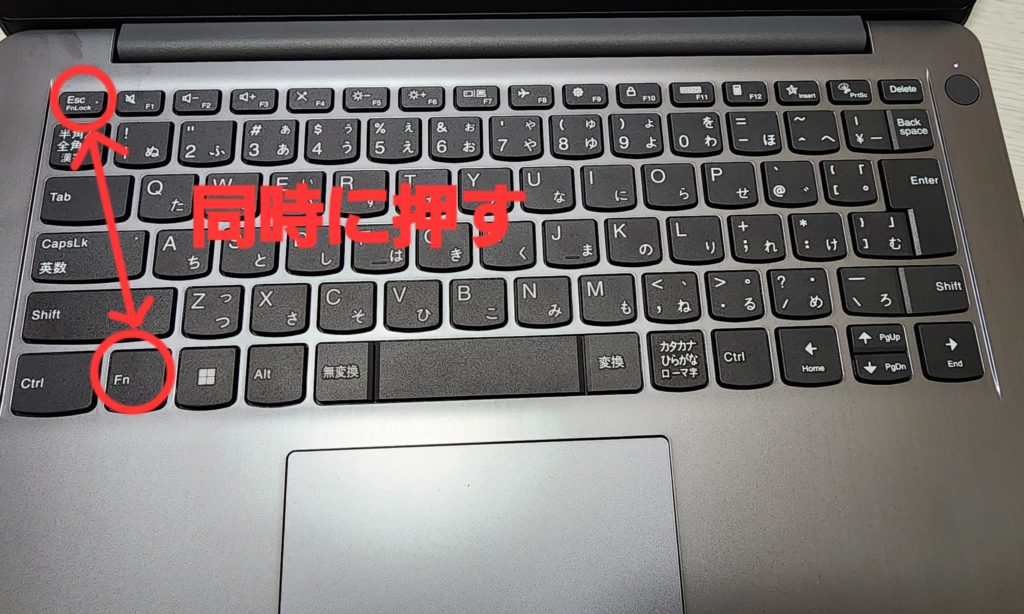
「Esc」+「Fn」キーを同時に押すだけ!
リンク
パソコンによっては「Fn」キーのみを押せばロックや解除できるようです。
できなかったら両方試してみてください!
BIOSの設定でも変えられるようですが、ここではごちゃごちゃかくのやめます。
ちなみにちょいと面倒ですが、「Fn」キーを押しながらファンクションキーを押せばカタカナや半角カタカナに変換できるそうです。
いずれかをぜひ試してみてください。

わらか
簡単すぎてすみませんw
MacBookでのファンクションキー切り替え方法
簡単すぎるので一応Macでのファンクションキー変更方法もご紹介します。
1,Apple メニュー(りんごマーク)> システム環境設定 > キーボード
2,「F1、F2などのキーを標準のファンクションキー として使用」チェックをオンにする
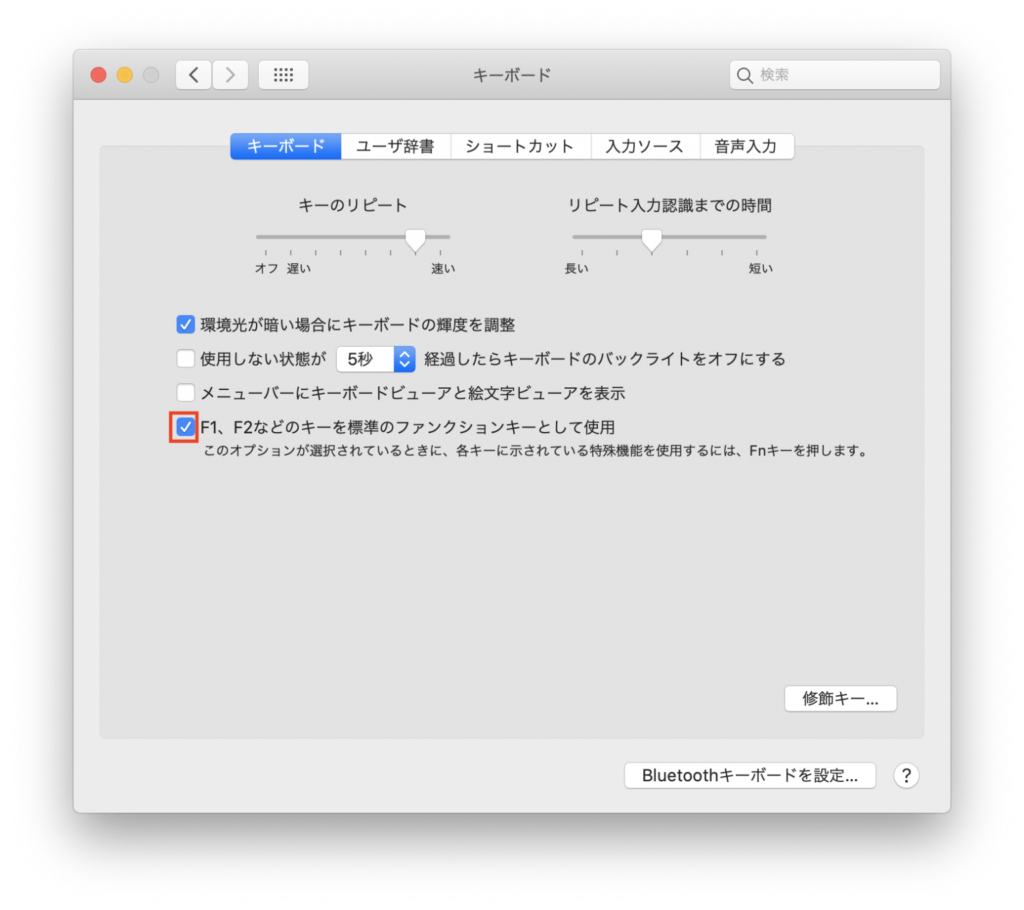
MacBookもたったこれだけです!

わらか
簡単すぎてすみません、お疲れさまでした!












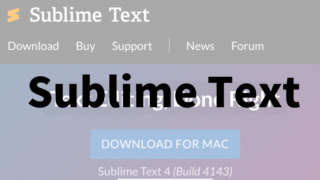



コメント